ECR3308HD ECR3316HCIMOS110B1833P20版本使用指导书.docx
《ECR3308HD ECR3316HCIMOS110B1833P20版本使用指导书.docx》由会员分享,可在线阅读,更多相关《ECR3308HD ECR3316HCIMOS110B1833P20版本使用指导书.docx(19页珍藏版)》请在冰豆网上搜索。
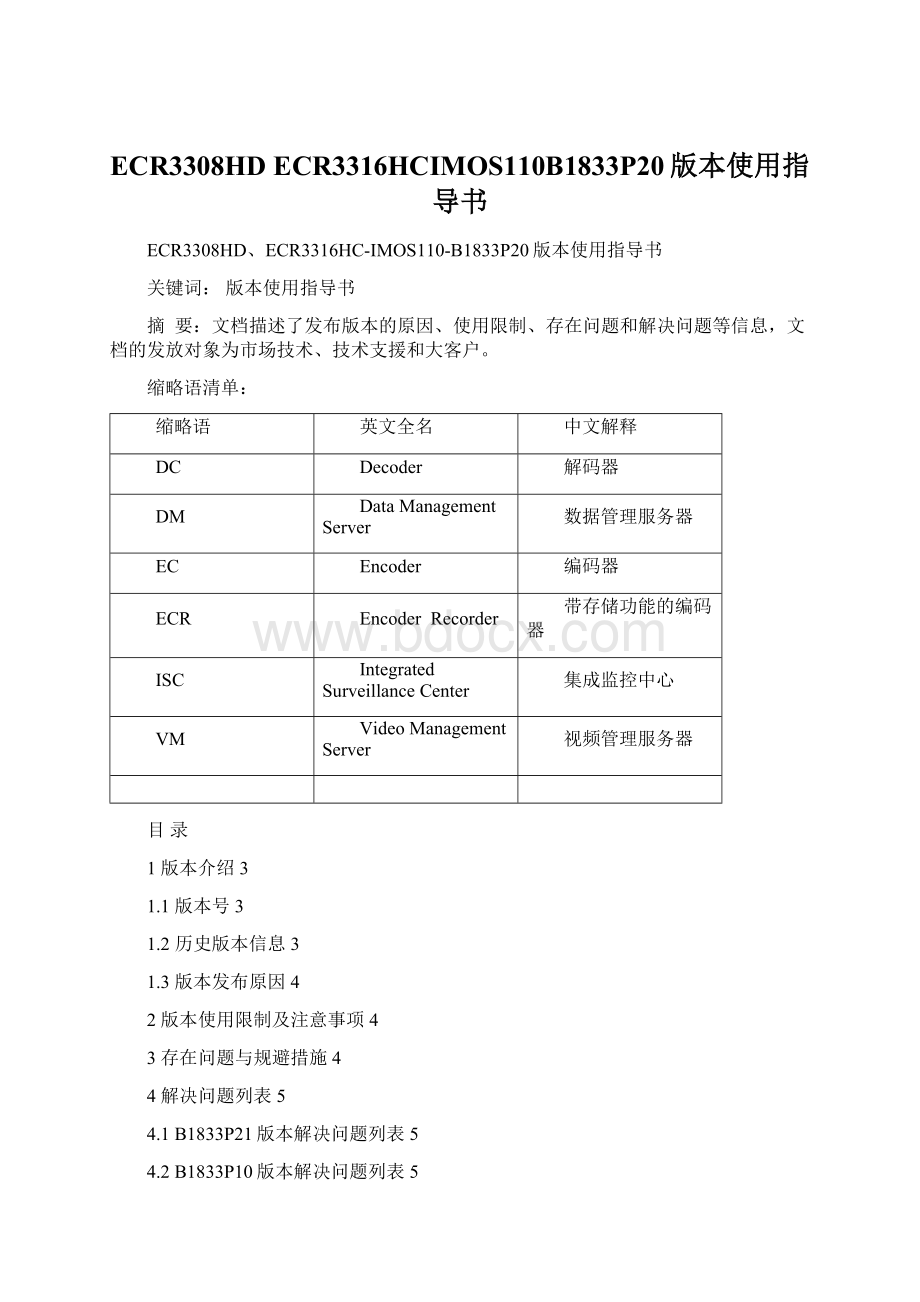
ECR3308HDECR3316HCIMOS110B1833P20版本使用指导书
ECR3308HD、ECR3316HC-IMOS110-B1833P20版本使用指导书
关键词:
版本使用指导书
摘要:
文档描述了发布版本的原因、使用限制、存在问题和解决问题等信息,文档的发放对象为市场技术、技术支援和大客户。
缩略语清单:
缩略语
英文全名
中文解释
DC
Decoder
解码器
DM
DataManagementServer
数据管理服务器
EC
Encoder
编码器
ECR
EncoderRecorder
带存储功能的编码器
ISC
IntegratedSurveillanceCenter
集成监控中心
VM
VideoManagementServer
视频管理服务器
目录
1版本介绍3
1.1版本号3
1.2历史版本信息3
1.3版本发布原因4
2版本使用限制及注意事项4
3存在问题与规避措施4
4解决问题列表5
4.1B1833P21版本解决问题列表5
4.2B1833P10版本解决问题列表5
4.3B1832版本解决问题列表5
4.4B1825版本解决问题列表5
4.5B1824版本解决问题列表5
4.6B1823版本解决问题列表6
5版本升级操作指导6
5.1升级注意事项6
5.2升级工具及环境7
升级工具7
5.2.1TFTPServer工具的使用7
5.2.2FTPServer工具的使用8
5.2.3超级终端工具的使用9
5.3查看系统软件版本12
5.4使用update命令升级操作步骤12
5.5使用update命令升级详解13
5.6使用u-boot命令升级操作步骤14
5.7升级过程中失败的几种处理方式19
5.7.1常见远程升级问题19
5.7.2常见通过串口连接升级问题19
版本介绍
版本号
对外版本号:
ECR3308HD-IMOS110-B1833P20
ECR3316HC-IMOS110-B1833P20
对内版本号:
ECR3308HDV100R008B03D013SP21
ECR3316HCV100R008B03D013SP21
历史版本信息
历史版本信息表
内部版本号
外部版本号
基础版本号
发布日期
备注
ECR3308HDV100R008B03D013SP21
ECR3316HCV100R008B03D013SP21
ECR3308HD-IMOS110-B1833P20
ECR3316HC-IMOS110-B1833P20
ECR3308HD-IMOS110-B1833P10
ECR3316HC-IMOS110-B1833P10
2013-08-16
解决问题
ECR3308HDV100R008B03D013SP10
ECR3316HCV100R008B03D013SP10
ECR3308HD-IMOS110-B1833P10
ECR3316HC-IMOS110-B1833P10
ECR3308HD-IMOS110-B1832
ECR3316HC-IMOS110-B1832
2012-09-21
解决问题
ECR3308HDV100R008B03D012
ECR3316HCV100R008B03D012
ECR3308HD-IMOS110-B1832
ECR3316HC-IMOS110-B1832
ECR3308HD-IMOS110-B1825
ECR3316HC-IMOS110-B1825
2012-06-21
合入特性
解决问题
ECR3308HDV100R008B03D005
ECR3316HCV100R008B03D005
ECR3308HD-IMOS110-B1825
ECR3316HC-IMOS110-B1825
ECR3308HD-IMOS110-B1824
ECR3316HC-IMOS110-B1824
2011-12-28
合入特性
制造商切换
ECR3308HDV100R008B03D004
ECR3316HCV100R008B03D004
ECR3308HD-IMOS110-B1824
ECR3316HC-IMOS110-B1824
ECR3308HD-IMOS110-B1823
ECR3316HC-IMOS110-B1823
2011-11-15
解决问题
ECR3308HDV100R008B03D003
ECR3316HCV100R008B03D003
ECR3308HD-IMOS110-B1823
ECR3316HC-IMOS110-B1823
ECR3308HD-IMOS110-B1821
ECR3316HC-IMOS110-B1821
2011-08-26
合入特性
解决问题
ECR3308HDV100R008B03D001
ECR3316HCV100R008B03D001
ECR3308HD-IMOS110-B1821
ECR3316HC-IMOS110-B1821
ECR3308HD-IMOS110-B1811P25
ECR3316HC-IMOS110-B1811P25
2011-06-24
解决问题
ECR3308HDV100R008B02D001SP25
ECR3316HCV100R008B02D001SP25
ECR3308HD-IMOS110-B1811P25
ECR3316HC-IMOS110-B1811P25
无
2011-04-20
首次发布
版本发布原因
解决问题,发布用服。
版本合入特性记录表
版本号
项目
描述
ECR3308HDV100R008B03D013SP21
ECR3316HCV100R008B03D013SP21
硬件特性更新
无
软件特性更新
变更:
1.支持8行osd配置
ECR3308HDV100R008B03D005
ECR3316HCV100R008B03D005
硬件特性更新
无
软件特性更新
新增:
1.支持NAT穿越
2.支持UNP
3.支持网络适应性
软件特性更新
新增:
1.8D1模式下支持移动检测
ECR3308HDV100R008B03D003
ECR3316HCV100R008B03D003
硬件特性更新
无
软件特性更新
新增:
1.音频输入增益可调
版本使用限制及注意事项
如需要使用8行osd,需要和平台B3164及以后版本配套使用。
B1832版本合入特性:
支持NAT穿越,UNP和网络适应性特性,需要和B3128及之后的平台版本配套使用。
B1823版本合入特性:
音频输入增益可调。
ECR的V1版本及V3版本B1811P25/B1821,均不支持音频输入增益调整,音频输入增益默认值为255。
升级到本版本后,音频输入增益值不变(如用户未设置则认为原默认值255),如果出现音频增益过大导致破音的情况,可根据现场情况调整音频输入增益。
存在问题与规避措施
无。
解决问题列表
B1833P20版本解决问题列表
1.IVSD02238
首次发现版本:
B1825
问题产生的条件:
长时间稳定运行。
问题现象:
flash文件损坏,导致一些服务进程无法正常启动,设备异常。
B1833P10版本解决问题列表
1.VVD73139
首次发现版本:
B1825
问题产生的条件:
ECR录像下载。
问题现象:
高倍速录像下载时,只能达到2倍速左右的速度。
B1832版本解决问题列表
1.VVD65455
首次发现版本:
B1823
问题产生的条件:
在ECR透明通道业务运行过程中,重启中心服务器。
问题现象:
ECR上线之后透明通道业务概率出现未恢复。
B1825版本解决问题列表
无。
B1824版本解决问题列表
1.VVD57471
首次发现版本:
B1811P25
问题产生的条件:
多台设备的云台控制线串接。
问题现象:
无法控制云台。
B1823版本解决问题列表
VVD49742
首次发现版本:
B1811P25
问题产生的条件:
ECR通过透明通道上传数据。
问题现象:
当原始数据为'0x0d',上传数据错误,上传数据为'0x0a'。
VVD57564
首次发现版本:
B1821
问题产生的条件:
ECR在通用串口模式下同时进行云台控制和透明通道业务。
问题现象:
可能产生冲突导致串口数据异常。
VVD57797
首次发现版本:
B1821
问题产生的条件:
将好硬盘与坏硬盘互换槽位。
问题现象:
概率出现两个槽位的硬盘状态都异常。
版本升级操作指导
升级注意事项
本软件系统包含引导程序(u-boot.bin)、内核程序(uimage.bin)、用户程序(program.bin)三个部分。
版本升级可以用串口或telnet远程升级,但是如果升级过程意外中断,有可能造成该部分程序损坏。
●如果用户程序或内核程序部分损坏,则系统无法正常启动,需要通过串口连接进行升级;
●如果引导程序部分损坏,则系统无法正常引导,设备需要回厂处理,使用JTAG升级。
升级工具及环境
升级工具
本版本可以通过串口连接进行升级;也可以通过Telnet远程升级。
通过串口连接进行升级使用TFTP协议传输升级镜像文件,需要TFTPServer工具;还需要使用超级终端等串口连接软件。
●通过Telnet远程升级使用TFTP或FTP协议传输升级镜像文件,需要TFTPServer或FTPServer工具。
●环境准备:
通过串口或Telnet连接到设备,确保设备与TFTPServer或FTPServer之间网络的连接畅通。
TFTPServer工具的使用
常用的TFTPServer工具有“Tftpd32”。
运行“Tftpd32”后,单击按钮,设置升级镜像文件路径;或单击按钮,选择升级镜像文件路径。
新的文件路径将会在“CurrentDirectory”中显示;单击按钮,可以查看升级镜像文件路径下的文件。
FTPServer工具的使用
常用的FTPServer工具有“wftpd32”。
1.创建及设置用户
(1)运行“wftpd32”后,选择[Security/Users/Rights]菜单项,进行用户和目录管理。
(2)单击按钮,完成新用户的创建。
(3)在“HomeDirectory”文本框中输入升级镜像文件路径。
2.选择用户
选择正确用户并指定正确升级镜像路径后,单击按钮确认。
3.开启匿名用户访问权限
(1)运行“wftpd32”后,选择[Security/General]菜单项,进入配置页面;
(2)选中“AllowAnonymous”前的复选框,开启匿名用户访问权限。
超级终端工具的使用
Windows操作系统中附带有超级终端工具,通过【开始】【所有程序】【附件】【通讯】即可找到超级终端程序。
(1)运行“超级终端”程序后,输入名称(容易识别即可)并选择图标,通过单击<确定>按钮,进入下一步设置。
(2)选择连接到设备的计算机串口,单击<确定>按钮,进入下一步设置。
(3)单击<还原为默认值>按钮,使串口配置恢复默认配置,再单击<确定>按钮,进入下一步设置。
(4)连接和配置成功后,完成串口连接设备。
查看系统软件版本
●登录Web管理页面,选择[设备状态]菜单,查看设备状态。
●通过命令行查看系统软件版本
Telnet登录后通过“update-v”命令查看版本信息。
使用update命令升级操作步骤
Telnet登录设备,然后通过TFTP或FTP等协议完成远程升级操作。
具体步骤如下:
(1)Telnet登录设备
(2)打开并设置好TFTPServer或FTPServer
(3)使用PING命令,确定与TFTPServer或FTPServer的网络连接畅通
(4)执行命令:
update[protocol]remotefile[option](详细使用说明见“使用update命令升级详解”)
(5)升级结束
特别注意:
升级过程中写FLASH时,设备断电、重启、升级被意外中断都将造成设备无法正常使用。
●如果当前升级模块是program,则可以重新升级或重启系统后重新升级;
●如果当前升级模块是uimage,则不可以继续远程升级,需要通过串口连接重新升级;
●如果当前升级模块是u-boot,则需要回厂处理,重新使用JTAG升级。
提醒:
除非必要,否则请不要升级u-boot模块。
升级u-boot模块时请确认操作过程和网络连接不会被非法中断。
升级过程可能会花费几分钟时间,通过升级进度条,可以了解升级状态。
升级后需要重新启动设备,使新系统生效。
执行update-help命令获取升级命令帮助。
执行update-v命令获取软件版本信息。
使用update命令升级详解
【命令】
update[protocol]remotefile[option]
【参数】
protocol:
-tftp:
表示使用TFTP协议传输升级文件。
-ftp:
表示使用FTP协议传输升级文件。
remote:
表示TFTP或者FTP服务器地址。
file:
all:
表示升级uimage.bin和program.bin镜像。
option:
-u:
表示FTP用户名
-p:
表示FTP密码。
-r:
表示升级结束后自动重启设备。
-w:
表示升级结束后不自动重启设备。
-f:
表示忽略版本,强制升级到当前版本。
【描述】
update命令用于远程升级设备软件,用户可以选择使用TFTP或者FTP协议传输升级镜像文件。
【举例】
远程升级program.bin和uimage.bin镜像并自动重启。
update-ftp192.168.1.1all-uusername-ppasswd-r–f
该命令主要内容解释如下表:
主要字段
描述
192.168.1.1
FTP服务器地址
all
升级镜像文件名
username
FTP用户名
passwd
FTP密码
-r
升级结束后自动重启设备
-f
强制升级到当前版本
使用u-boot命令升级操作步骤
通过串口连接进行系统软件升级,即通过串口连接的方式登录设备,通过TFTP协议传输,进行的系统软件升级操作。
步骤如下:
1.串口进入u-boot环境
系统启动过程中,会显示
Hit[Ctrl+B]tostopautoboot:
3
此时,按下“ctrl+B”进入u-boot环境界面,显示如下:
图表1进入u-boot环境的打印信息
2.设置u-boot环境变量
(1)设置网络环境变量
假设单板IP地址为192.168.10.188,服务器IP地址为192.168.10.204,在u-boot模式(=>)下,依次输入以下命令:
setenvipaddr192.168.10.188(此IP必须与PC机小网IP在同一网段)
setenvserverip192.168.10.204(此IP为PC小网IP)
(2)检查上述环境变量
pri
(3)确保设备与TftpServer之间的网络畅通
ping192.168.10.204
如果网络畅通则显示:
host192.168.10.204isalive
如果网络不通,请检查网络并确保网络畅通后再进行后续操作。
(4)确认IP地址、MAC地址是否冲突
3.升级U-boot操作
U-boot一般无需升级,但在MPPV1单板升级到MPPV3单板时必须进行升级。
●升级U-boot过程中如果不成功请保证设备持续运行,在此过程中不断电并且不重启,并请继续重新升级U-boot直到升级成功。
如果传输过程无法继续,可以使用Ctrl+C退出升级,检查网络后请继续升级。
U-boot损坏会造成系统无法启动,需要回厂处理。
(1)关闭写保护
protectoffall;
(2)清空Flash,并升级U-boot。
erase0xfe0000000xffffffff;
tftp0xfff60000u-boot.bin;
(3)确认U-boot下载结果
如出现打印#非常慢,且有字符T出现,则表示网络传输异常,请检查升级环境。
U-boot下载失败时提示信息:
=>tftp0xfff60000u-boot.bin;
UsingFCC1ETHERNETdevice
TFTPfromserver192.168.10.204;ourIPaddressis192.168.10.188
Filename'u-boot.bin'.
Loadaddress:
0xfff60000
Loading:
TTTTTTTTTT
Retrycountexceeded;startingagain
U-boot下载成功时提示信息:
=>tftp0xfff60000u-boot.bin;
UsingFCC1ETHERNETdevice
TFTPfromserver192.168.10.204;ourIPaddressis192.168.10.188
Filename'u-boot.bin'.
Loadaddress:
0xfff60000
Loading:
############################################
done
Bytestransferred=223200(367e0hex)
(4)上述操作成功后,重启设备
reset
4.重新设置设备环境变量
上一步升级操作清空了Flash并写入新U-boot,环境变量(IP地址、MAC地址、RS232串口波特率等)恢复为V3的默认值,因此需要重新设置。
V3终端设备的RS232串口波特率默认值为9600,升级U-boot后请按V3波特率默认值重新设置串口连接工具的波特率。
V3终端设备的MAC地址默认值00:
E0:
FF:
00:
00:
00,设置实际MAC地址(设备外壳上方标识)后需要保存并重启。
(1)进入U-boot环境
U-boot引导过程中当提示Hit[Ctrl+B]tostopautoboot:
3时按下“Ctrl+B”进入U-boot环境界面。
(2)设置网络环境变量
假设单板IP地址为192.168.10.188,服务器IP地址为192.168.10.204,在u-boot模式(=>)下,依次输入以下命令:
setenvipaddr192.168.10.188(此IP必须与PC机小网IP在同一网段)
setenvserverip192.168.10.204(此IP为PC小网IP)
setenvethaddrMAC(MAC为设备MAC地址,格式为XX:
XX:
XX:
XX:
XX:
XX,该地址在设备外壳上方标识)
(3)设置软件升级指令、单板启动指令环境变量
setenvburn_linux'erase0xfe0000000xfe7fffff;tftp0xfe000000uimage.bin'
setenvburn_program'erase0xfe8000000xffcfffff;tftp0xfe800000program.bin'
setenvburn_all'erase0xfe0000000xffcfffff;tftp0xfe000000uimage.bin;tftp0xfe800000program.bin'
setenvbootcmd'cp.b0xfe2000000x022000000x380000;bootm0xfe0000000x02200000'
最后保存设置,执行
saveenv
此时显示内容如下:
图表2保存u-boot环境变量打印信息
此时等待程序保存环境变量内容,直至显示以下内容
图表3完成保存u-boot环境变量打印信息
5.升级设备软件
确保设备与TFTPServer之间的网络畅通。
可以通过ping192.168.10.204(服务器IP)检查是否可以和tftpserver通信。
如网络畅通,则显示如下:
host192.168.10.204isalive
出现“alive”字样就表示网络连通正常,如果网络不通,请检查网络并确保网络畅通后再进行后续操作;
bubt
runburn_linux(升级内核和busybox)
runburn_program(升级程序)
命令执行后,会连续打印#,为软件正常加载状态。
显示内容如下:
图表4保存u-boot环境变量的打印信息
如打印#非常慢,且有字符T出现,则表示网络传输异常,请检查网络连接。
待最后一条命令执行完成后,出现=>,至此完成所有设备模块升级。
执行
reset
可启动设备。
升级过程中失败的几种处理方式
常见远程升级问题
●telnet升级时网络传输中断
如果升级过程中终端设备和pc之间的网络中断,请保证设备持续运行,在此过程中不断电并且不重启。
检查网络后,重新telnet登录设备,使用命令killall-9update,然后再重新升级。
常见通过串口连接升级问题
●升级u-boot失败并已擦除原镜像
如果FLASH已被擦除,则必须保持设备不断电不重启并立即重新升级u-boot,如果此时设备断电或重启将造成设备无法引导,需要回厂处理,使用JTAG重新升级u-boot。
●升级uimage失败并已擦除原镜像
升级uimage过程中失败则需要重新通过串口连接进行升级,否则无法启动设备。
●升级program失败并已擦除原镜像
升级program过程中失败仍可启动系统,但需要重新通过串口连接进行升级或远程升级修复系统后才能恢复正常业务。